어도비 프리미어(Premiere)에서 동영상 화면 회전시키는 방법
간혹 동영상이 잘못 촬영되거나 편집상의 이유로, 동영상 화면을 회전시키고 싶을 때가 있다. 예를 들어 필자의 경우 다음과 같이 동영상이 가로로 촬영되었다.
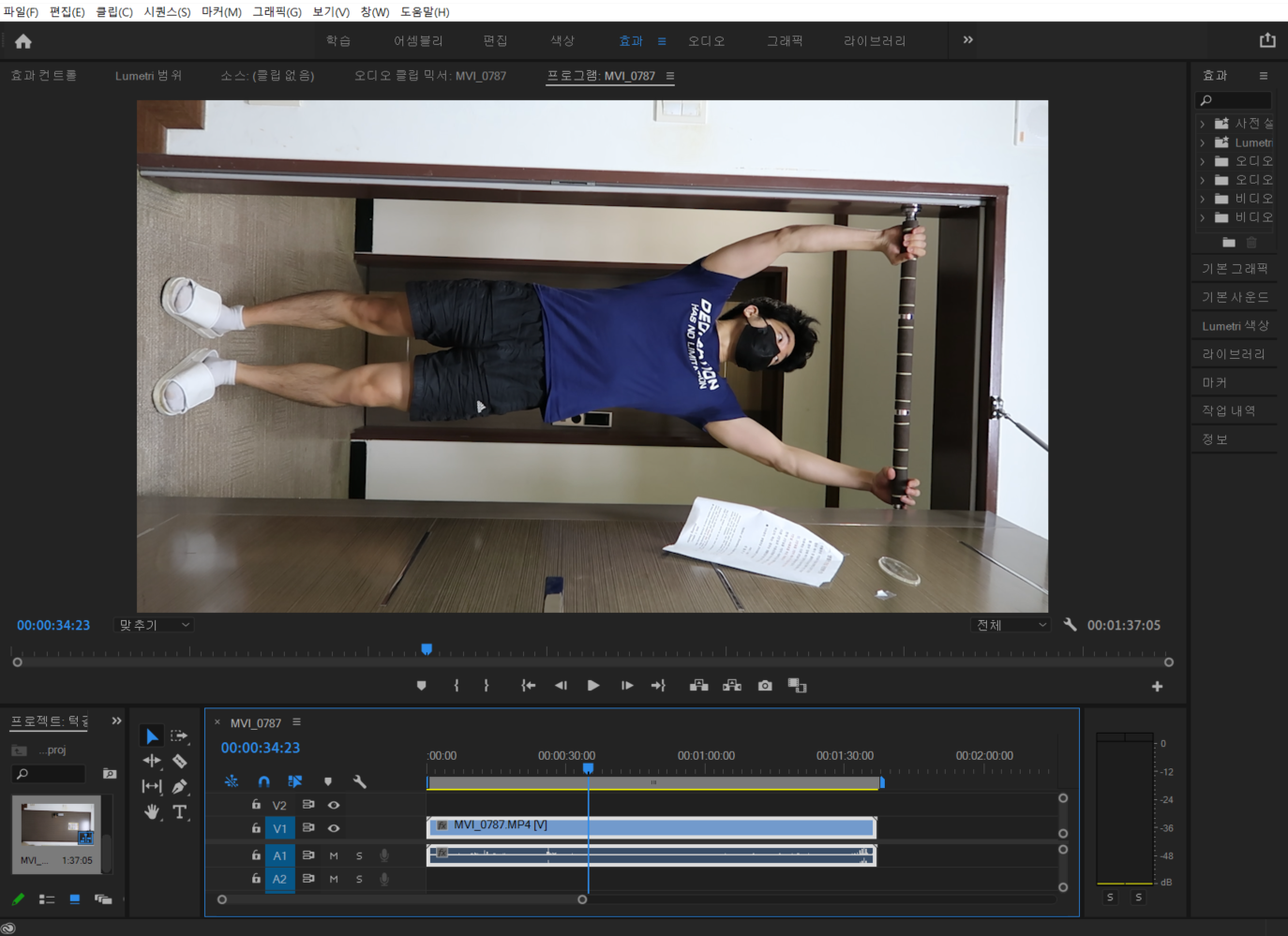
먼저 다음과 같이 [효과 컨트롤]의 [회전] 탭으로 이동하여 영상을 회전시킨다.
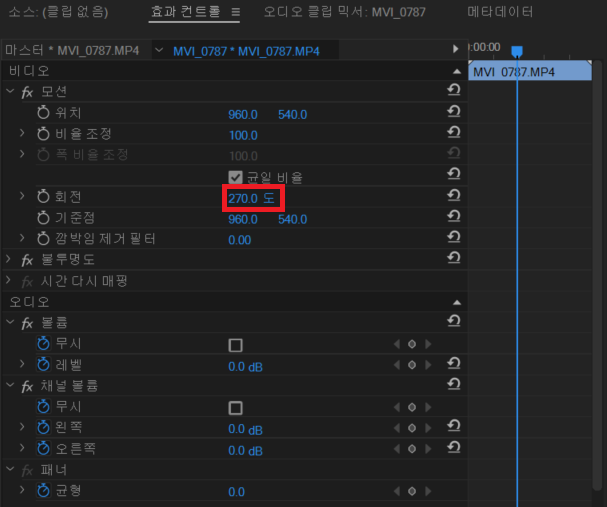
다만 이렇게 하면 프레임은 여전히 1920 X 1080의 해상도를 갖기 때문에, 영상의 위아래가 잘려 나가게 된다.
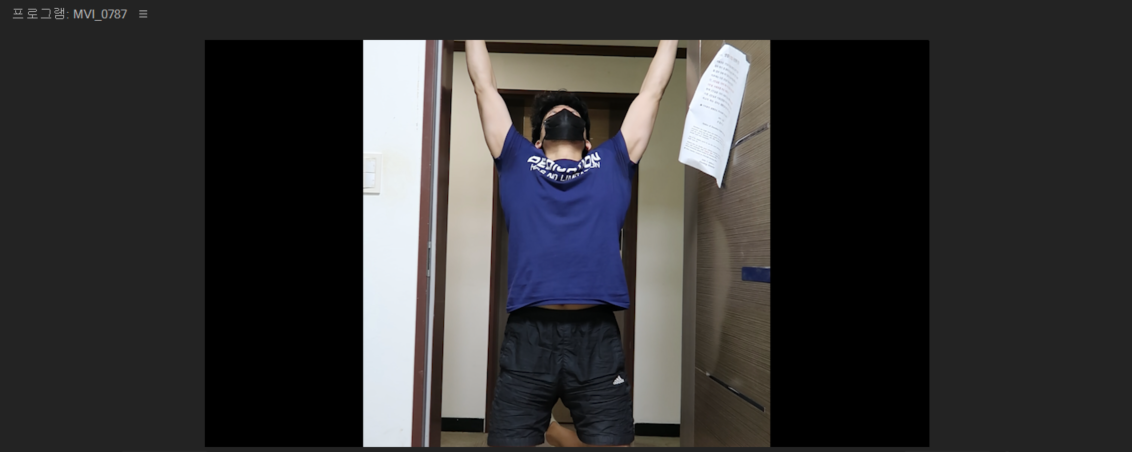
따라서 시퀀스(Sequence)의 프레임(Frame)의 해상도 또한 변경해 줄 필요가 있다. 따라서 [시퀀스] - [시퀀스 설정]으로 이동한다.
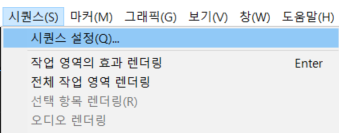
비디오의 [프레임 크기]를 원하는 해상도로 설정하면 된다. 필자의 경우 가로와 세로를 서로 바꾸어 1080 X 1920의 해상도를 갖도록 만들었다.
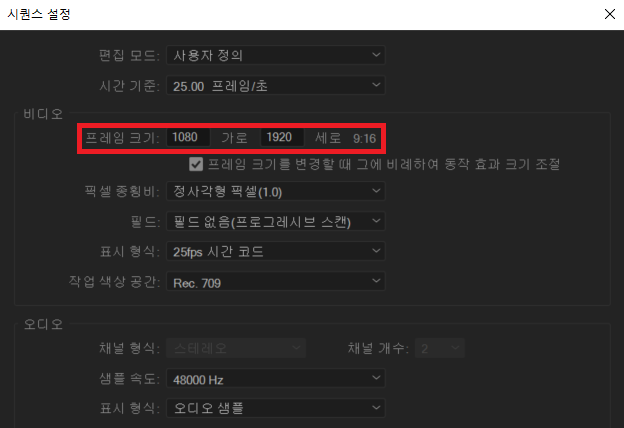
결과적으로 동영상이 다음과 같이 정상적으로 회전되었다.
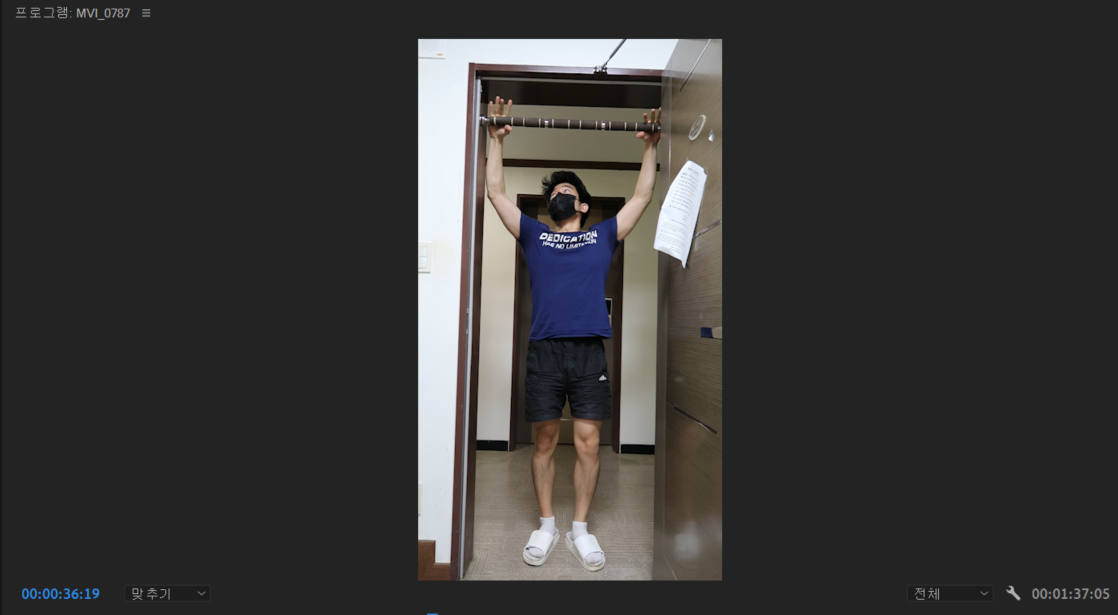
'프리미어 동영상 편집' 카테고리의 다른 글
| 어도비 프리미어(Premiere)에서 비네팅 효과로 동영상의 주변 부분을 어둡게 만드는 방법 (0) | 2021.05.29 |
|---|---|
| 어도비 프리미어(Premiere)를 이용해 동영상 내 휴대폰이나 TV에 또 따른 동영상/사진 넣기 (0) | 2021.05.22 |
| 어도비 프리미어(Premiere) 색 보정: RGB 곡선(RGB Curve) (0) | 2021.03.29 |
| 어도비 프리미어(Premiere)에서 목소리를 명료하게 만들기 (강의 영상에 효과적인 방법으로, Multi-band Compressor 이용) (0) | 2021.03.06 |
| 어도비 프리미어(Premiere)에서 동영상 해상도(크기) 변경하는 방법 (0) | 2021.03.01 |
유튜브 #Shorts 동영상 (짧은 동영상) 올리는 방법
1. 동영상을 1080 X 1920과 같은 해상도를 갖는 "세로 영상"으로 만든다. (1080 X 1080의 정사각형 동영상도 가능하다.) 이때 길이가 1분 이내인 동영상이 될 수 있도록 한다.
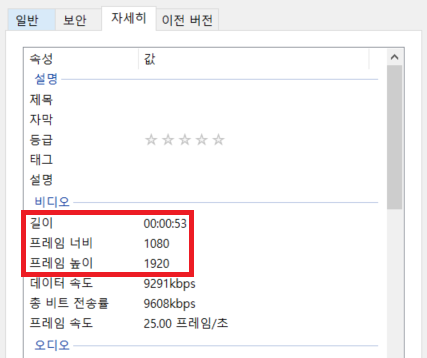
2. 유튜브에 동영상을 업로드한다.
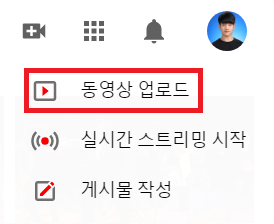
3. 영상을 올릴 때 #Shorts 태그를 붙여서 업로드한다.
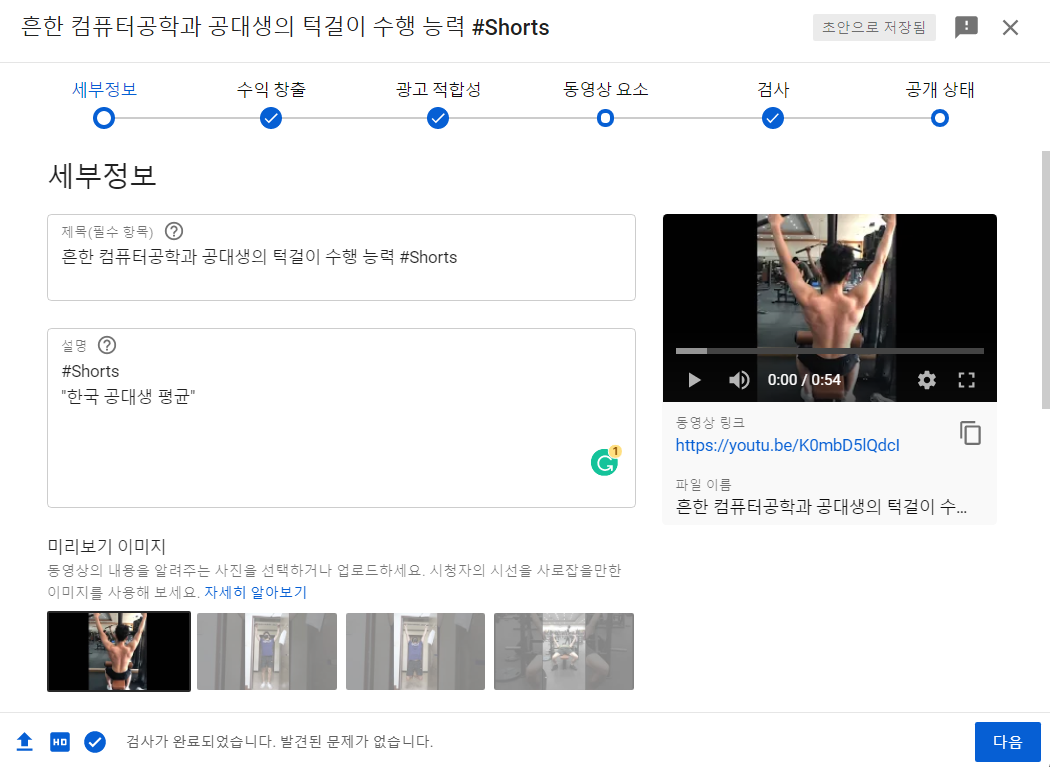
업로드 이후에 크리에이터 스튜디오의 [맞춤설정] 페이지로 가면 짧은 동영상(Shorts 동영상) 섹션을 확인할 수 있다. 여기에 방금 업로드한 영상이 올라가 있는 것을 알 수 있다.

(+참고) 필자는 1080 X 1080 해상도의 동영상도 유튜브에 업로드 해보았는데, 마찬가지로 정상적으로 #Shorts 동영상으로 등록되었다. 인스타그램의 경우 기본적으로(기본 설정) 정사각형 비율의 동영상과 사진을 업로드하도록 되어 있는데, 그래서 인스타그램에 업로드했던 동영상을 그대로 업로드할 수 있기도 하다.
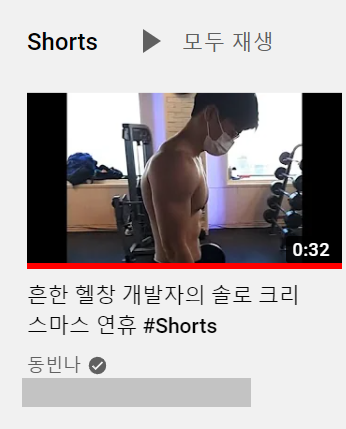
그리고 재미있게도 쇼츠(Shorts) 영상에 대해서도 수익 창출이 가능한 것으로 보인다. (광고를 달 수 있게 되어 있다.) 하지만 Shorts 영상에는 광고를 달아도 광고 수익이 매우 적은 것으로 잘 알려져 있다. 기본적으로 영상의 길이가 짧기도 하다. 그럼에도 쇼츠 영상은 상대적으로 짧은 길이의 동영상으로 많은 조회수를 얻기에 적합하다는 점에서, 채널을 홍보하기 위한 목적(구독자를 늘리기 위한 목적)으로 효과적으로 사용된다.
보다 자세한 설명은 YouTube 고객센터에 나와있는 설명을 참고하자.
▶ YouTube Shorts 동영상 만들기: https://support.google.com/youtube/answer/10343433
YouTube Shorts 동영상 만들기 - Android - YouTube 고객센터
도움이 되었나요? 어떻게 하면 개선할 수 있을까요? 예아니요
support.google.com
다음과 같이 [컴퓨터]에서 Shorts 동영상을 업로드하는 방법에 대하여 자세히 확인할 수 있다.
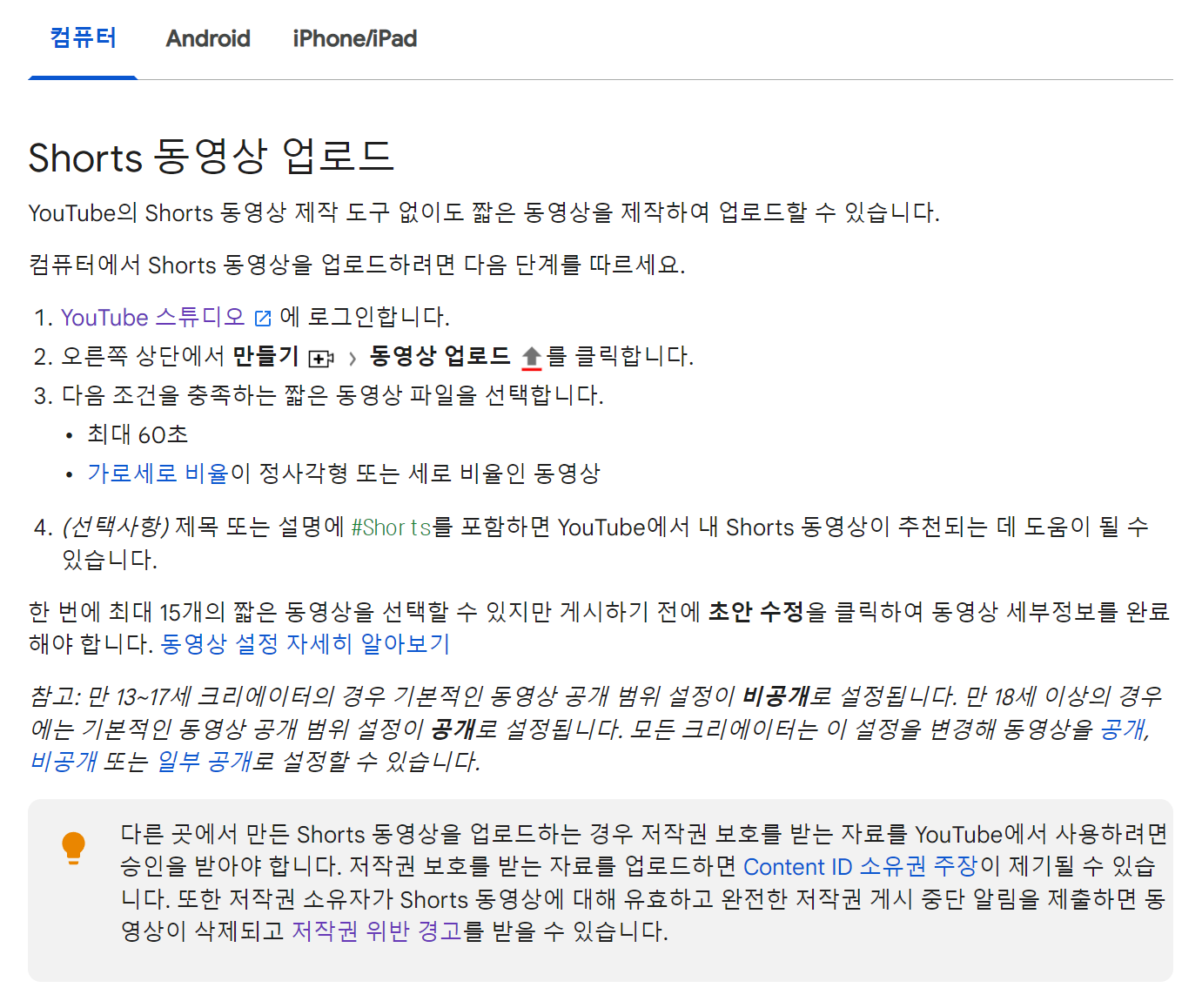
'기타' 카테고리의 다른 글
| 구글(Google) 드라이브 문서를 .docx로 저장할 때 수식이 깨지는 문제 해결 방법 (0) | 2021.05.12 |
|---|---|
| Google Cloud Vision API 사용 방법 (Python 코드 포함) (0) | 2021.05.11 |
| 지금까지 자신이 만들었던 모든 구글(Google) 계정 찾는 방법 (핸드폰 번호로 찾기) (0) | 2021.05.03 |
| 페이스북 계정 잠금 "회원님의 계정이 잠긴 상태입니다." 해결 방법 (9) | 2021.04.23 |
| 농협 계좌 이체 확인증 (이체 결과 확인서) 출력 방법 (인터넷 뱅킹) (0) | 2021.04.21 |
